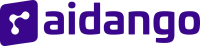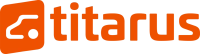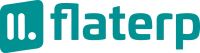- Products
- Platform
- Solutions
- Customers
- Support
- Pricing
 Website & Mobile & E-commerce
Website & Mobile & E-commerce
 CRM
CRM
 Operation & ERP
Operation & ERP
 Productivity
Productivity
 Support
Support
 Community
Community
 Learn
Learn
Application Support Point

With the Warehouse Stock application developed for companies in need of warehouse stock, you can manage the products in your stock and follow up the stock entries and exits.
- Version History
- Application Features
- User Manual
- FAQ
- Community
Definition
Depo stok uygulaması, bir işletmenin depolarında bulunan malzemelerin, ürünlerin veya hammaddelerin düzenli bir şekilde izlenmesini, yönetilmesini ve kontrol edilmesini sağlayan yazılımlardır. Bu tür uygulamalar, stok seviyelerinin takip edilmesi, ürün hareketlerinin izlenmesi, envanter yönetimi ve sipariş süreçlerinin optimize edilmesi gibi işlevleri içerir.
Aim
Depo stok uygulamasının amacı, bir işletmenin stoklarını etkin bir şekilde yöneterek, gereksiz stok birikimlerini önlemek, stokta tükenme riskini azaltmak ve tedarik zincirini optimize etmektir. Bu, maliyetleri düşürmek, müşteri memnuniyetini artırmak ve operasyonel verimliliği sağlamak açısından önemlidir.
Key Benefits
- Depo stok uygulamaları, stokların anlık olarak izlenmesini ve kontrol edilmesini sağlar. Bu sayede stok seviyeleri hakkında kesin ve güncel bilgiler elde edilir.
- Doğru stok yönetimi, gereksiz stok birikimlerinin önlenmesini ve böylece depolama maliyetlerinin azaltılmasını sağlar.
- Uygulamalar, sipariş süreçlerini otomatikleştirerek ve optimize ederek, siparişlerin doğru zamanda ve miktarda verilmesini sağlar.
- Stokta tükenme riskini minimize ederek, işletmenin müşteri taleplerini karşılamasını sağlar.
- Depo işlemlerinin otomatikleştirilmesi ve manuel iş yükünün azaltılması, operasyonel verimliliği artırır.
- Depo stok uygulamaları, kapsamlı raporlama ve analiz yetenekleri sunarak, işletmelerin stok performansını değerlendirmesine ve stratejik kararlar almasına yardımcı olur.
- Envanterin doğru bir şekilde kaydedilmesi ve izlenmesi, stok sayımlarının ve envanter doğruluğunun artırılmasını sağlar
Entrance
Depo Stok yönetiminin giriş ekranıdır.

Hareketler, Transfer Formları, Sayım Formları bilgileri yer alır.
Stock Cards
Stok kartlarının görüntülendiği ekrandır.

Depo Stok Kartı ekranında Ürün Resmi, Ürün / Üretici Kodu, Ürün Adı, Detaylı Bilgiler, Marka, Stok, Satın alma, Blokeli, Toplam bilgileri tablo halinde listelenir. Ürüne basarak Ürün Stok Kartı bilgisine ulaşılır. Yeni Ekle tuşuna basarak ürün eklenir.
Warehouses
Depolar; Genel Depolar, Şube Depoları olmak üzere ikiye ayrılır.
Genel Depolar
Genel Depoların görüntülendiği ekrandır.

Genel Depolar ekranında Tümü, Stoğu Olanlar, Stoğu Olmayan depolar listelenir. Depoya basınca Depo Stok kartı açılır. Bu kartta Stok Kartları, Raporlar yer alır.
-Stok Kartı

Stok Kartı ekranında Ürün Resmi, Ürün / Üretici Kodu, Ürün Adı, Detaylı Bilgiler, Marka, Stok, Satın Alma, Blokeli, Toplam bilgileri tablo halinde listelenir.
-Stok Değer Raporu

Stok Değeri Raporu ekranında Ürün Kodu, Ürün Adı, Birim Alış Fiyatı, Birim Satış Fiyatı, Miktar, Satın Alma, Satış bilgileri tablo halinde listelenir.
Şube Depoları
Şube depolarının görüntülendiği ekrandır.

Şube Depoları ekranında Tümü, Stoğu Olanlar, Stoğu Olmayan depolar listelenir. Depoya basınca Depo Stok kartı açılır. Bu kartta Stok Kartları, Raporlar yer alır.
Movements
Hareketler; Bekleyenler, Stoğa İşlenenler, İptal Edilenler, Silinmiş Hareketler olmak üzere dörde ayrılır.
Bekleyenler

Bekleyenler ekranında Müşteri, Hareket Kodu, Depo, Açıklama, İşlem, Kaynak Tipi, Kaynak No, Kalem Bilgisi, Tarih, İşlem Bilgileri tablo halinde listelenir. Yeni Stok Hareketi ekle tuşuna basarak stok hareketi eklenir.
Yeni Stok Hareketi
-Üst Bilgiler

Stok Formu Üst bilgilerini eklemek için Müşteri, Depo, Kaynak Tipi, Kaynak No, Form Tarihi, Hareket Yönü, Açıklama bilgileri girilerek kaydedilir.
Stoğa İşlenenler

Stoğa İşlendi ekranında Müşteri, Hareket Kodu, Depo, Açıklama, İşlem, Kaynak Tipi, Kaynak No, Kalem Bilgisi, Tarih, İşlem bilgileri tablo halinde listelenir.
İptal Edilenler

İptal Edildi ekranında Müşteri, Hareket Kodu, Depo, Açıklama, İşlem, Kaynak Tipi, Kaynak No, Kalem Bilgisi, Tarih, İşlem bilgileri tablo halinde listelenir.
Silinmiş Hareketler

Silinmiş Hareketler ekranında Müşteri, Hareket Kodu, Depo, Açıklama, İşlem, Kaynak Tipi, Kaynak No, Kalem Bilgisi, Tarih, İşlem bilgileri tablo halinde listelenir.
Transfer Forms
Transfer Formları; Bekleyenler, Gerçekleştirilenler, İptal Edilenler, Silinen Formlar olmak üzere dörde ayrılır.
Bekleyenler

Bekleyenler ekranında Transfer Kodu, Kaynak Tipi / Kaynak No, Kaynak Depo, Hedef Depo, Açıklama, Kalem Bilgisi, Tarih bilgileri tablo halinde listelenir.
Yeni Transfer Formu Ekle tuşuna basarak yeni form eklenir.

Transfer Formu eklemek için Kaynak Tipi , Kaynak No, Form Tarihi, Kaynak, Depo, Hedef Depo , Açıklama bilgileri girilir. Tüm İşlemler tamamlandıktan sonra Kaydet tuşuna basarak kaydedilir.
Gerçekleştirilenler

Gerçekleştirilenler ekranında Transfer Kodu, Kaynak Tipi / Kaynak No, Kaynak Depo, Hedef Depo, Açıklama, Kalem Bilgisi, Tarih bilgileri tablo halinde listelenir.
İptal Edilenler

İptal Edildi ekranında Transfer Kodu, Kaynak Tipi / Kaynak No, Kaynak Depo, Hedef Depo, Açıklama, Kalem Bilgisi, Tarih bilgileri tablo halinde listelenir.
Silinen Formlar

Silinen Formlar ekranında Transfer Kodu, Kaynak Tipi / Kaynak No, Kaynak Depo, Hedef Depo, Açıklama, Kalem Bilgisi, Tarih bilgileri tablo halinde listelenir.
Warehouse Requests
Depo Talepleri; Şube Talepleri ve Üretim Emri olmak üzere ikiye ayrılır.
Şube Talepleri
Şube Talepleri ekranında Günlük Şube Siparişleri, Açık Talepler, Kapalı Talepler, İptal Edilen Talepler bilgileri yer alır.

Üretim Emri

Üretim Emri ekranında Talep Kodu, Kaynak Bilgisi, Üretim Birimi, Satın Alma, Kaynak Depo, Tarih bilgileri tablo halinde listelenir.
Shipment Orders
Sevk Emirleri; Tüm Açık Sevk Emirleri, Beklemede, İşlemde, Tedarik, Tamamlandı, Kapalı Sevk Emirleri, İptal Edilen Sevk Emirleri, Kilitli Sevk Emirleri olmak üzere sekize ayrılır.
Tüm Açık Sevk Emirleri

Açık Sevk Emirleri ekranında Kod, Kaynak, Hedef , Şube, Müşteri, Sevkiyat Birimi, İrsaliye No, İlgili Sipariş, İlgili Talep, Teslimat Şekli, Kargo Şirketi, Kalem Bilgisi, Kayıt Tarihi / Kaydeden, Sevk Tarihi, Aşama bilgileri tablo halinde listelenir.
Beklemede

Beklemede ekranında Kod, Kaynak, Hedef , Şube, Müşteri, Sevkiyat Birimi, İrsaliye No, İlgili Sipariş, İlgili Talep, Teslimat Şekli, Kargo Şirketi, Kalem Bilgisi, Kayıt Tarihi / Kaydeden, Sevk Tarihi, Aşama bilgileri tablo halinde listelenir
İşlemde

İşlemde ekranında Kod, Kaynak, Hedef, Şube, Müşteri, Sevkiyat Birimi, İrsaliye No, İlgili Sipariş, İlgili Talep, Teslimat Şekli, Kargo Şirketi, Kalem Bilgisi, Kayıt Tarihi / Kaydeden, Sevk Tarihi, Aşama bilgileri tablo halinde listelenir.
Tedarik

Tedarik ekranında Kod, Kaynak, Hedef, Şube, Müşteri, Sevkiyat Birimi, İrsaliye No, İlgili Sipariş, İlgili Talep, Teslimat Şekli, Kargo Şirketi, Kalem Bilgisi, Kayıt Tarihi / Kaydeden, Sevk Tarihi, Aşama bilgileri tablo halinde listelenir.
Tamamlandı

Tamamlandı ekranında Kod, Kaynak, Hedef, Şube, Müşteri, Sevkiyat Birimi, İrsaliye No, İlgili Sipariş, İlgili Talep, Teslimat Şekli, Kargo Şirketi, Kalem Bilgisi, Kayıt Tarihi / Kaydeden, Sevk Tarihi, Aşama bilgileri tablo halinde listelenir.
Kapalı Sevk Emirleri

Kapalı Sevk Emirleri ekranında Kod, Kaynak, Hedef, Şube, Müşteri, Sevkiyat Birimi, İrsaliye No, İlgili Sipariş, İlgili Talep, Teslimat Şekli, Kargo Şirketi, Kalem Bilgisi, Kayıt Tarihi / Kaydeden, Sevk Tarihi, Aşama bilgileri tablo halinde listelenir.
İptal Edilen Sevk Emirleri

İptal Edilen Sevk Emirleri ekranında Kod, Kaynak, Hedef, Şube, Müşteri, Sevkiyat Birimi, İrsaliye No, İlgili Sipariş, İlgili Talep, Teslimat Şekli, Kargo Şirketi, Kalem Bilgisi, Kayıt Tarihi / Kaydeden, Sevk Tarihi, Aşama bilgileri tablo halinde listelenir.
Census Forms
Transfer Formları; Bekleyenler, Gerçekleştirilenler, İptal Edilenler, Silinen Formlar olmak üzere dörde ayrılır.
Bekleyenler

Bekleyenler ekranında Transfer Kodu, Kaynak Tipi / Kaynak No, Kaynak Depo, Hedef Depo, Açıklama, Kalem Bilgisi, Tarih bilgileri tablo halinde listelenir.
Yeni Transfer Formu Ekle tuşuna basarak yeni form eklenir.

Transfer Formu eklemek için Kaynak Tipi , Kaynak No, Form Tarihi, Kaynak, Depo, Hedef Depo , Açıklama bilgileri girilir. Tüm İşlemler tamamlandıktan sonra Kaydet tuşuşna basarak kaydedilir.
Gerçekleştirilenler

Gerçekleştirilenler ekranında Transfer Kodu, Kaynak Tipi / Kaynak No, Kaynak Depo, Hedef Depo, Açıklama, Kalem Bilgisi, Tarih bilgileri tablo halinde listelenir.
İptal Edilenler

İptal Edildi ekranında Transfer Kodu, Kaynak Tipi / Kaynak No, Kaynak Depo, Hedef Depo, Açıklama, Kalem Bilgisi, Tarih bilgileri tablo halinde listelenir.
Silinen Formlar

Silinen Formlar ekranında Transfer Kodu, Kaynak Tipi / Kaynak No, Kaynak Depo, Hedef Depo, Açıklama, Kalem Bilgisi, Tarih bilgileri tablo halinde listelenir.
Purchasing and Acceptance of Goods
Satın Alma ve Mal Kabul; Satın Alma Siparişleri , Mal Kabul Formları olmak üzere ikiye ayrılır.
Satın Alma Siparişler

Satın Alma ekranında Sipariş Kodu , Müşteri, Fiyat bilgileri tablo halinde listelenir. Siparişlerin üzerine basınca sipariş özeti açılır.
Mal Kabul Formları
-Bekleyenler

Bekleyenler ekranında Form Kodu, Müşteri, Açıklama, Depo, Kalem Bilgisi, Form Tarihi, İşlem bilgileri tablo halinde listelenir.
-Stoğa İşlenenler

Stoğa İşlenenler ekranında Form Kodu, Müşteri, Açıklama, Depo, Kalem Bilgisi, Form Tarihi, İşlem bilgileri tablo halinde listelenir.
-İrsaliyeye Aktarılanlar

İrsaliyeye Aktarılanlar ekranında Form Kodu, Müşteri, Açıklama, Depo, Kalem Bilgisi, Form Tarihi, İşlem bilgileri tablo halinde listelenir.
-Silinen Formlar

Silinen Formlar ekranında Form Kodu, Müşteri, Açıklama, Depo, Kalem Bilgisi, Form Tarihi, İşlem bilgileri tablo halinde listelenir.
Stock Level
Stok Seviyesi; Stok Seviyesi Raporu, Stok Seviyesi Düzenleme olmak üzere ikiye ayrılır.
Stok Seviyesi Raporu

Stok Seviyesi Raporu ekranında Ürün / Üretici Kodu, Ürün Adı, Marka, Satın Alma, Miktar, Seviye Farkı bilgileri tablo halinde listelenir.
Stok Seviyesi Düzenleme

Stok Seviyesi Düzenleme ekranında Ürün / Üretici Kodu, Ürün Adı, Marka bilgileri listelenir. Satın Alma, Miktar, Seviye Farkı bilgileri girilerek kaydedilir.
Reports
Raporlar; Stok Değer Raporu, Blokeli Stok Raporu, Kullanılabilir Stok Raporu , T.E.T.T. Raporu , Adreslenmemiş Stoklar olmak üzere dörde ayrılır.
Stok Değer Raporu

Stok Değer Raporu ekranında Ürün Resmi, Ürün/ Üretici Kodu, Ürün Adı, Birim Alış Fiyatı, Birim Satış Fiyatı, Miktar, Satın Alma, Satış bilgileri tablo halinde listelenir.
Blokeli Stok Raporu

Stok Değer Raporu ekranında Ürün Resmi, Ürün/ Üretici Kodu, Ürün Adı, Birim Alış Fiyatı, Birim Satış Fiyatı, Miktar, Satın Alma, Satış bilgileri tablo halinde listelenir.
Kullanılabilir Stok Raporu

Kullanılabilir Stok Raporu ekranında Ürün Resmi, Ürün/ Üretici Kodu, Ürün Adı, Birim Alış Fiyatı, Birim Satış Fiyatı, Miktar, Satın Alma, Satış bilgileri tablo halinde listelenir.
T.E.T.T. Raporu

T.E.T.T. Raporu ekranında Ürün Resmi, Ürün / Üretici Kodu, Ürün Adı, Stok, T.E.T.T. bilgileri tablo halinde listelenir.
Adreslenmemiş Stoklar

Adreslenmiş Stoklar ekranında Depo, Ürün Kodu, Ürün, Adreslenmiş, Stok bilgileri tablo halinde listelenir.
Indicators
Uygulamanın göstergeleri yer alır.

Transactions
İşlemler; Rebalans, Stok Seviyesi, Rebalans Log Kayıtları olmak üzere üçe ayrılır.
Rebalans
Rebalans bilgileri yer alır.

Stok Seviyesi
Stok seviyesi bilgileri yer alır.

Rebalans Log Kayıtları

Rebalans Log Kayıtları sayfasında Kullanıcı Adı, Depo, İşlem Durumu, Tarih bilgileri tablo halinde listelenir.
Settings
İlgili menü üzerinden ayarlar dokümanına erişilebilir.
İlgili içerik için lütfen tıklayınız.
General Information
Depo - Stok tanımı yapılır.

Stok tanımı yapmak için ürün seçilir. Ürün seçildikten sonra Grup, Kategori seçilir. Seçilen kategorinin içindeki ürünler listelenir. Seçilen ürünler eklenerek işlem tamamlanır.
Warehouses

Depolar ekranında Müşteri / Tedarikçi, İşlem, Net Birim Fiyat, Toplam Fiyat, Miktar, Stok, Form Tarihi bilgileri tablo halinde listelenir.
Block Information
Bloke bilgilerinin görüntülendiği ekrandır.

Bloke Bilgisi ekranında Uygulama, Depo, Açıklama, Miktar, İşlem Tarihi bilgileri tablo halinde listelenir. Yeni Ekle tuşuna basarak Depo, Bloke Miktarı, Açıklama bilgileri girilir.
Purchasing Information
Satın Alama bilgileri görüntülenir.

Satın Alma Bilgisi ekranında Sipariş Kodu, Müşteri, Sipariş Miktarı, Kalan Miktar, Aşama, İşlem Tarihi bilgileri tablo halinde listelenir.
Series Tracking
Depolarda seri takibin yapıldığı kayıtlar görüntülenir.
Product Conversion
Ürün dönüştürmenin yapıldığı ekrandır.

Ürün Dönüştürme ekranında ürün Miktar, Kaynak, Oran, Miktar, Hedef, Depo, Çıkış Hareket Tipi, Giriş, Hareket Tipi bilgileri girilerek dönüştürme işlemi yapılır.
Product Detail
Ürünler uygulamasına bağlanarak ürün detayı görüntülenir.
General Settings
Genel Ayarlar menüsünden firmanın tercihine göre kullanacağı ayarlar seçilerek ayarlar özelleştirilir.

Tercih edilen renk seçilerek uygulamanın rengi kaydedilir.
Raf Adresleme kullanarak bu özellik ile depo tanımlarından bölge, sıra, satır, sütun ve kutu tanımları yaparak raf adresleme yapabilir.
Bloke Özelliği kullanılabilir.
Depo-Ürün eşlemesi kullanarak hangi ürünün hangi depoda olduğu görülür.
Stok Hareket ve Transfer Formlarında Koli İle Giriş Kullanılabilir.
Bekleyen stok formu varsa sayım formu stoğa işlenmesin seçeneği seçilebilir.
Ürün Resimlerini Göstererek ürünün neye benzediği kullanıcı tarafından görülür.
-Ürün Resimlerini Yazdırma Sayfasında Gösterilebilir.
Pasif Ürünleri Göster seçeneği seçilerek pasifteki ürünler görüntülenir.
Stok hareketlerinde fiyatları göstererek stok takibi yapılırken fiyat listesi görüntülenir.
Bildirim Özelliğini Kullanarak işlem gerçekleştiğinde bildirimler görüntülenir.
Ürün Dönüştürme Kullanarak ürünler dönüştürülür.
Mal Kabul Kullanarak gelen malların kabulündeki işlemler kolaylaşır.
Basamak Sayısı; 2 Basamak, 3 Basamak, 4 Basamak, 5 Basamak, 6 Basamak olarak seçilebilir.
Lot / Parti numarası özelliği kullanılabilir.
Çalışma Kuralı; LIFO - Son Giren İlk Çıkar ya da LIFO - Son Giren İlk Çıkar seçenekleri seçilebilir.
Tarih Formatı; Ay-Yıl ya da Gün-Ay-Yıl olarak seçilebilir.
Üretim Depoları üretim birimleri uygulamasını kullanıyorsa, depoları üretim birimlerine bağlanabilir.
Şube Depoları şubeler uygulamasını kullanıyorsa, depoları şubelere bağlanabilir. Sevkiyat Depoları sevkiyat uygulamasını kullanıyorsa, depoları sevkiyat birimlerine bağlanabilir.

Konsinye Depoları kullanılabilir.
Personel Depolarını kullanarak personel uygulamasına bağlanabilir.
Depo Taleplerini kullanılabilir
-Şube Siparişlerinden gelen depo talepleri, Üretim Planlamadan gelen depo talepleri görüntülenir.
Ondalıklı Sayılarda Basamak Sayısı
Yazdırma Ayarlarında Antetli Kağıt kullanılabilir ve antet yüksekliği belirlenir.

Stok Seviyesi Ayarları
-Stok Seviyesi Kullanarak ürünlerin depodaki minimum ve maksimum miktarlarını analiz edilebilir.
-Sadece üretimde olan ürünleri dikkate alınabilir.
-Stok seviyelerini manuel girilebilir. Seçildiğinde sadece Min ve Max değerleri girilir. (Teslim, Tüketim, Sıklık girilmez)
-Kalem sayısı yerine fatura miktarını dikkate alınabilir.
-Varsayılan Teslim Süresi gün olarak seçilebilir.
-Satış Dönemi son kalan gün seçilebilir.
-Varsayılan Sipariş Sıklığı minimum veya maksimum gün olarak seçilebilir.
Satın Alma Ayarları
-Satın Alma Miktarlarını Gösterilir.
Satın Alma miktarları gösterilecek aşamalar: Beklemede, İşlemde, Tamamlandı, İptal aşamaları seçilir.
Warehouse Definitions
Depo tanımlarının görüntülendiği ekrandır.

Depo Tanımları ekranında Depo Tanımı, İlgili Birim, Sıra bilgileri tablo halinde yer alır.
Yeni Depo Tanımı Ekle tuşuna basarak Depo eklenir.

Depo Tanımı eklemek için Depo Adı, İlgili Birim, Hedef Sevkiyat Birimi, Sıra No bilgileri girilir.
Input-Output Types
Giriş- Çıkış Tanımlarının görüntülendiği ekrandır.

Giriş-Çıkış işlemleri için tipler oluşturulur. Örneğim; Giriş Tipi, Çıkış Tipi bilgileri yer alır.
Yeni Giriş-Çıkış Tipi Ekle tuşuna basarak giriş-çıkış bilgisi eklenir.

Yeni Giriş-Çıkış Tipi eklemek için Hareket Yönü, Tip Adı, Sıra bilgileri girilir. Tüm işlemler tamamlandıktan sonra Kaydet tuşuna basarak kaydedilir.
Synchronization with External Source
Dış kaynakla senkronizasyon ayarları yapılır.

Authorized Users
Şirkette kişilerin belirli yetkilerinin olması, organizasyonel verimliliği ve iş akışını artıran önemli bir unsurdur. Yetkilendirme, görevlerin ve sorumlulukların net bir şekilde dağıtılmasını sağlar.

Yetkili Kullanıcılar ekranında kullanıcılara ihtiyaç duyulan yetkiler verilerek kaydedilir.
Filtering Settings
Filtreleme ayarları, bir sistemde veya uygulamada belirli kriterlere göre verileri sınıflandırmak için kullanılır. Bu ayarlar, kullanıcıya yalnızca ilgili veya uygun içerikleri sunmaya yardımcı olur.

Filtreleme ayarları ekranında Grup, Kategori, Marka, Ürün Durumu, Parametre Tipi, Parametre, Seçenekler, Genişlik, Yükseklik, Derinlik, Aln, Hacim, Ağırlık, Desi, Stok Durumu, Model Ara Depo alanları seçilerek filtreleme yapılır.
Sıralama; Ürün Kodu, Ürün Adı, Üretici Kodu, Grup Adı veya Miktar seçilerek sıralama yapılır.
Hareketler, Transfer Formları, Açık Sevk Emirleri, Stok Seviyesi Düzenleme, Stok Değer Raporu menülerinde farklı filtreleme alanları mevcuttur.
Hareketler

Filtreleme ayarları ekranında Tarih Aralığı, İşlem, Depo alanları seçilerek filtreleme yapılır.
Sıralama; Kayıt Tarihi, Form Tarihi, Son Güncelleme Tarihi veya Stoğa İşlenme Tarihi seçilerek sıralama yapılır.
Transfer Formları

Filtreleme ayarları ekranında Kaynak Depo, Hedef Depo seçilerek filtreleme yapılır.
Açık Sevk Emirleri

Filtreleme ayarları ekranında Depolar, Teslimat şekli, Kargo Şirketi, Grup, Kategori, Marka, Ürün Ara, Müşteri seçilerek filtreleme yapılır.
Tarih seçilerek sıralama yapılır.
Stok Seviyesi Raporu

Filtreleme ayarları ekranında Grup, Kategori, Marka, Seviye farkı, Minimum Adet, Maximum Adet seçilerek filtreleme yapılır.
Sıralama; Ürün Kodu, Ürün Adı, Üretici Kodu, Grup Adı, Miktar veya Seviye Farkı seçilerek sıralama yapılır.
Stok Değer Raporu

Stok Değeri Raporu ekranında Ürün Durumu, Grup, Kategori, Birim alış Fiyatı, Birim Satış Fiyatı, Alış Fiyat Tipi veya Satış Fiyat Tipi seçilerek sıralama yapılır.
Questions
Ask questions and get answers from other Entranet users.